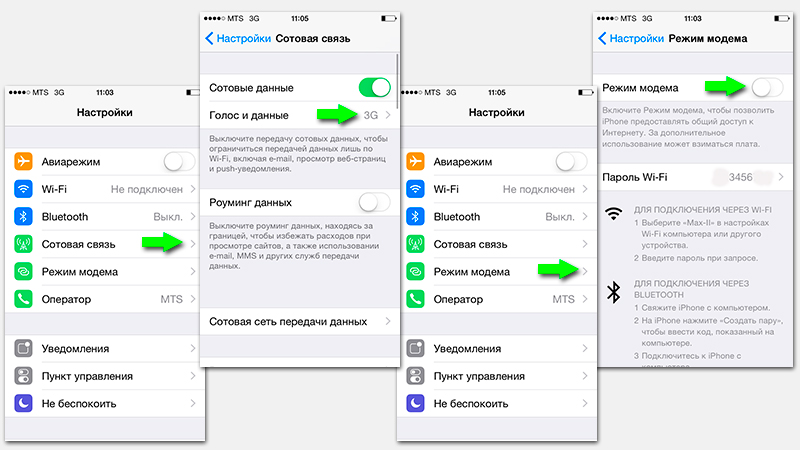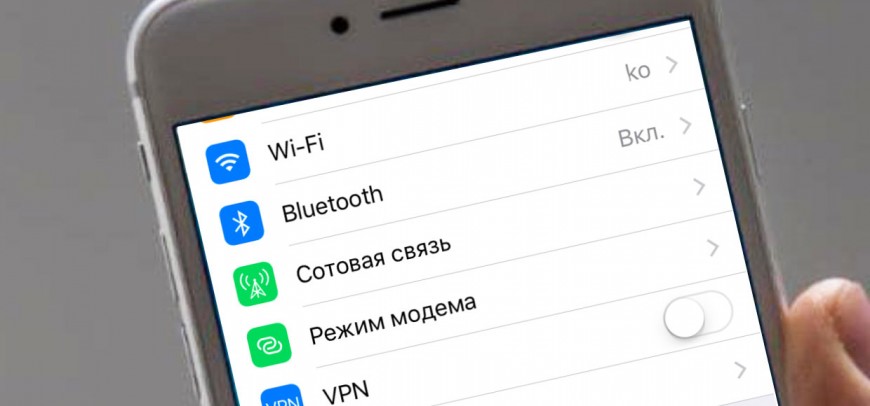- Настройка режима модема на устройстве iPhone или iPad
- Настройка режима модема
- Подключение с использованием режима модема через Wi-Fi, Bluetooth или USB
- Bluetooth
- Настройка автоматического подключения для членов семьи
- Отключение устройств
- Установка или смена пароля Wi-Fi
- Айфон в качестве модема — оперативно и просто!
- Настройка айфона в качестве модема
- Айфон как Wi-Fi роутер
- Айфон в качестве USB-модема для ПК
- Вам также может быть интересно
- Комментариев: 2
- Добавить комментарий Отменить ответ
- Использование телефона в качестве Wi-Fi роутера (Android, iPhone и WP8)
- Точка доступа Wi-Fi из телефона на Android
- iPhone в качестве роутера
- Раздача Интернет по Wi-Fi с Windows Phone 8
- Дополнительная информация
Настройка режима модема на устройстве iPhone или iPad
Режим модема позволяет раздавать мобильный интернет с iPhone или iPad (Wi-Fi + Cellular) при отсутствии доступа к сети Wi-Fi.
Настройка режима модема
- Перейдите в меню «Настройки» > «Сотовые данные» > «Режим модема» или «Настройки» > «Режим модема».
- Нажмите ползунок рядом с функцией «Разрешать другим».
Если параметр «Режим модема» не отображается, обратитесь к своему оператору и узнайте, доступно ли использование режима модема в вашем тарифе.
Подключение с использованием режима модема через Wi-Fi, Bluetooth или USB
Можно подключиться к устройству в режиме модема через Wi-Fi, Bluetooth или USB. А устройства с iOS 13 или более поздней версии, подключенные с помощью режима модема, сохраняют подключение, даже если экран заблокирован, что позволяет получать на них уведомления и сообщения.
В этой статье приведено несколько советов по использованию каждого способа.
При подключении устройства к точке доступа в режиме модема строка состояния становится голубой и показывает количество подключенных устройств. Количество устройств, которые можно одновременно подключить к точке доступа в режиме модема, зависит от оператора и модели iPhone. Если другие устройства подключились к точке доступа в режиме модема через Wi-Fi, можно использовать только сотовую сеть передачи данных для подключения к Интернету через хост-устройство.
Для подключения выполните следующие действия.
На устройстве, к которому требуется подключиться, перейдите в раздел «Настройки» > «Сотовая связь» > «Режим модема» или «Настройки» > «Режим модема» и убедитесь, что этот режим включен. Затем проверьте пароль Wi-Fi и имя телефона. Оставайтесь на этом экране, пока не будет установлено подключение к другому устройству в сети Wi-Fi.
На устройстве, которое требуется подключить, выберите «Настройки» > Wi-Fi и найдите в списке iPhone или iPad. Затем нажмите сеть Wi-Fi, к которой требуется подключиться. При необходимости введите пароль для режима модема.
Bluetooth
Чтобы проверить, обнаруживается ли iPhone или iPad, перейдите на экран «Настройки» > Bluetooth и не закрывайте его. Затем на компьютере Mac или PC следуйте указаниям производителя, чтобы настроить подключение к сети Bluetooth. Подробнее об использовании режима модема с Bluetooth.
Режим модема поддерживает подключения по Bluetooth компьютеров Mac, PC и других устройств. Чтобы подключить другое устройство iOS, используйте Wi-Fi.
Убедитесь, что на компьютере Mac или PC установлена последняя версия iTunes. Затем подключите iPhone или iPad к компьютеру с помощью кабеля USB из комплекта поставки. Если появится запрос Доверять этому компьютеру?, нажмите кнопку «Доверять».
Настройка автоматического подключения для членов семьи
Вы можете настроить функцию «Семейный доступ», чтобы члены семьи могли автоматически подключаться к вашему устройству в режиме модема без необходимости вводить пароль. Вот что нужно сделать:
- На вашем устройстве, находящемся в режиме модема, перейдите в «Настройки» > «Режим модема» > «Семейный доступ».
- Включите функцию «Семейный доступ». Если эта функция не отображается, узнайте, как настроить функцию «Семейный доступ».
- Нажмите имя каждого из членов семьи и укажите, нужно ли им запрашивать подтверждение или можно автоматически подключаться к вашему устройству в режиме модема.
Отключение устройств
Чтобы отключить устройство, выключите режим модема, отключите Bluetooth или отсоедините кабель USB от устройства.
Установка или смена пароля Wi-Fi
Необходимо установить пароль Wi-Fi, чтобы настроить режим модема. Чтобы сменить пароль Wi-Fi, перейдите в меню «Настройки» > «Сотовая связь» > «Режим модема» или «Настройки» > «Режим модема», затем нажмите «Пароль Wi-Fi»*.
Выберите пароль Wi-Fi не менее чем из восьми символов ASCII. При использовании символов не из таблицы ASCII другие устройства не смогут подключаться к точке доступа в режиме модема. В таблицу ASCII не входят символы китайского, русского, японского и других языков. К символам ASCII относятся следующие:
- Все буквы латинского алфавита в верхнем и нижнем регистрах
- Цифры от 0 до 9
- Некоторые знаки пунктуации
* После изменения пароля любые подключенные устройства будут отключены.
Источник
Айфон в качестве модема — оперативно и просто!
Далеко не всегда имеется доступ к интернету, а уж тем более к бесплатному Wi-Fi, из-за этого у современного человека возникает множество проблем. Ну а если и 3G модема под рукой нет, то кажется самое время отчаиваться. А всё потому, что далеко не все знают про возможность использовать айфон в качестве модема и про то, что любой пользователь, таким образом, может создать точку доступа, раздавая связь, в том числе и другим устройствам, например — смартфонам, планшетам или ноутбукам.
Это действительно хорошая возможность, ведь с помощью вашего iPhone можно будет подключаться к интернету в любое время и любом месте, если конечно на счету есть деньги. Вы сможете выручать ваших друзей, у которых есть необходимость срочного доступа, к примеру, в свой аккаунт в VK или подключать даже свой ноутбук.
Грубо говоря, iPhone – это модем, который будет работать в любое время и любом месте. Самое лучшее в этой ситуации то, что настройка всей сети займет не больше нескольких минут, что является огромным отличием от процесса, когда настраивается стандартный Wi-Fi, где необходимо десятки минут, а бывает и больше.
Айфон можно смело использовать таким образом и он имеет большое преимущество над роутерами, особенно когда есть доступ к 3G. Ведь тогда, вы не просто используете свой любимый iPhone в качестве простого модема, быстро его настраиваете, но и имеете стабильный, скоростной доступ к интернету.
Настройка айфона в качестве модема
iPhone поддерживает два наиболее распространенных режима: проводной и беспроводной. Для настройки любого из этих режимов сперва необходимо включить саму функцию модема, давайте посмотрим что для этого нужно сделать:
- Первое, что нам нужно – зайти в «Настройки» и далее, в пункт «Сотовая связь». Убедившись, что сотовые переключатели активированы, включить 3G;
- Далее возвращаемся в меню «Настройки», ищем «Режим модема» и заходим туда;
- Активируем ползунок, после этого смартфон включит функцию модема.
Айфон как Wi-Fi роутер
Эту частную возможность мы подробно рассмотрели в статье про раздачу Wi-Fi интернета с айфона, поэтому сейчас не будем сильно отвлекаться на эту опцию, заметим лишь то, что:
- включив раздачу Wi-Fi, айфон станет выполнять роль полноценного роутера;
- настройка настолько проста, что заключается лишь в придумывании пароля для новой сети.
Используя такой модем, вы сможете подключаться к сети с других устройств: планшета, компьютера или ноутбука. Для того, чтобы подключиться и полноценно использовать iPhone в качестве роутера, необходимо выполнить сканирование Wi-Fi сетей!
Айфон в качестве USB-модема для ПК
Проще и намного быстрее во всех смыслах подключать ваш смартфон к конкретно взятому компьютеру через USB кабель. У этого способа есть свои преимущества: не будет потери скорости и телефон не будет разряжаться. К тому же, если у вас 3G, то устройство будет предоставлять очень быструю скорость.
Достаточно просто подсоединить смартфон к компьютеру, включить «Сотовые данные», а затем войдя в меню «Сеть» выбрать «Режим модема».
Следует помнить о том, что соединение не прерывается в случае получения SMS-сообщений и входящих звонков, но когда вы отвечаете на вызов, оно прерывается и восстанавливается только тогда, когда разговор завершается.
В iOS 8 ползунок включения режима модема по умолчанию спрятан. Для его отображения вам достаточно зайти в «Настройки» -> «Сотовая связь» -> «Сотовая сеть передачи данных» (как на втором скриншоте, что расположен выше) и пролистав меню до пункта «Режим модема» прописать: APN — internet, Login — gdata, Password, — gdata.
Также можно почерпнуть полезную информацию и выполнить подходящие для вашего случая инструкции из следующих видео:
Не забывайте читать комментарии, там тоже много полезной информации. Если на ваш вопрос нет ответа, а на более поздние комментарии есть ответ, значит ответ на ваш вопрос содержится в статье, уважайте чужое время.
Вам также может быть интересно
Проблемы с подключением к мобильному интернету на iPhone
Причины плохой работы интернета на iPhone
Комментариев: 2
Вот про спрятанный ползунок это полезно, спасибо все появилось.
Проблема только если Айтюнс не стоит
Добавить комментарий Отменить ответ
Для отправки комментария вам необходимо авторизоваться.
Источник
Использование телефона в качестве Wi-Fi роутера (Android, iPhone и WP8)

Зачем это может потребоваться? Например, для выхода в Интернет с планшета, не оснащенным 3G или LTE модулем, вместо покупки 3G модема и для других целей. Однако следует помнить о тарифах оператора связи за передачу данных и не забывать, что различные устройства могут самостоятельно загружать обновления и другую информацию по умолчанию (например, подключив таким образом ноутбук, можно не заметить, как загрузилось полгигабайта обновлений).
Точка доступа Wi-Fi из телефона на Android
Для использования Android смартфона в качестве роутера, зайдите в настройки, затем, в разделе «Беспроводные сети» выберите пункт «Еще…» и на следующем экране — «Режим модема».
Отметьте пункт «Точка доступа Wi-Fi». Настройки беспроводной сети, создаваемой вашим телефоном можно изменить в соответствующем пункте — «Настройка точки доступа Wi-Fi».
Для изменения доступны имя точки доступа SSID, тип шифрования сети и пароль на Wi-Fi. После того, как все настройки сделаны, вы можете подключиться к данной беспроводной сети с любого устройства, которое это поддерживает.
iPhone в качестве роутера
Данный пример привожу для iOS 7, впрочем, в 6-й версии это делается аналогичным образом. Для того, чтобы включить беспроводную точку доступа Wi-Fi на iPhone, зайдите в «Настройки» — «Сотовая связь». И откройте пункт «Режим модема».
На следующем экране настроек, включите режим модема и задайте данные для доступа к телефону, в частности, пароль на Wi-Fi. Точка доступа, создаваемая телефоном будет называться iPhone.
Раздача Интернет по Wi-Fi с Windows Phone 8
Естественно, все это можно проделать и на телефоне Windows Phone 8 примерно аналогичным образом. Чтобы включить режим роутера Wi-Fi в WP8, проделайте следующее:
- Зайдите в настройки и откройте пункт «Общий интернет».
- Включите «Общий доступ».
- При необходимости задайте параметры точки доступа Wi-Fi, для чего нажмите кнопку «Установка» и в пункте «Широковещательное имя» задайте имя беспроводной сети, а в поле пароль — пароль для беспроводного соединения, состоящий не менее чем из 8 символов.
На этом настройка завершена.
Дополнительная информация
Некоторые дополнительные сведения, которые могут быть полезны:
- Не используйте кириллические и специальные символы для имени беспроводной сети и пароля, в противном случае могут возникнуть проблемы с подключением.
- По информации на сайтах производителей телефонов, для использования телефона в качестве беспроводной точки доступа, эту функцию должен поддерживать оператор связи. Я не встречал, чтобы у кого-то не работало и даже не совсем пойму, как можно организовать такой запрет, при условии, что мобильный Интернет работает, но учитывать эту информацию стоит.
- Заявленное количество устройств, которые возможно подключить по Wi-Fi к телефону на Windows Phone составляет 8 штук. Думаю, Android и iOS тоже смогут работать с подобным количеством одновременных подключений, то есть оно достаточно, если не избыточно.
Вот и все. Надеюсь, эта инструкция оказалась кому-то полезной.
А вдруг и это будет интересно:
30.04.2014 в 14:23
«По информации на сайтах производителей телефонов, для использования телефона в качестве беспроводной точки доступа, эту функцию должен поддерживать оператор связи. Я не встречал, чтобы у кого-то не работало и даже не совсем пойму, как можно организовать такой запрет, при условии, что мобильный Интернет работает»
Испания 2013 Оператор Orange Тариф Интернет для телефона Micro-SIM 16 EUR, трафик 1 GB. Интернет работал на хороших скоростях (3G), но только на самом iPhone 4S. Раздавать его не мог (не было пункта меню). Та же сим-карта вставленная в iPad3 не работала, в прочем как и на не заволоченном Wi-Fi 3G мобильном роутере. Тем не менее на всех трех устройствах без проблем раздавал интернет с SIM карт мобильных провайдеров Билайн (Москва), Meгафон (Москва), МТС (Москва), МТС (Беларусь, гостевой тариф).
30.04.2014 в 19:03
Выходит, такое бывает и не зря пишут 🙂
23.06.2015 в 22:01
Спасибо Вам огромное! Очень помогли, wi-fi стежил по страшному.
07.07.2015 в 23:46
Подтверждают сей облом. Испания, оранж, лето 2015
07.11.2014 в 00:00
Искал эту инфо про роутер и здесь сегодня нашёл! Благодарю
16.12.2014 в 11:13
К сожалению это слишком просто.
Я вот уже долгое время пытаюсь найти решение подключения iPhone 6 (либо аналог), к магнитоле в машине (ПО — WinCE) к посредством синего зуба — пока безрезультатно..
до аФони был Sony Xperia S (Android), который был приобретен в момент его выхода, так тот тоже сначала не мог подключиться стандартным способом, после поиска специальной программы, мне удалось установить сопряжение и раздавать интернет.
Телефон сейчас другой и я снова в поисках, поскольку на ios нет таких программ. Может Вы мне поможете?
Проблема передачи интернета заключается в его способах предоставления услуги. Оба телефона могут его раздавать, но по протоколу Personal Area Network Profile (PAN), а WinCE понимает устаревший DUN (Dial-up Networking Profile) протокол. На андроиде вопрос решался установкой простой программы «FoxFi» (или аналога), к сожалению с айфоном это не прокатывает, поскольку таких программ нет.
Можно ли как-нибудь научить WinCE понимать PAN?
или может все же существует программа для ios, меняющая PAN на DUN?
17.12.2014 в 11:13
Здравствуйте. По iPhone я мало что могу подсказать, так как почти не общался с этими устройствами. Но: я точно знаю, что Win CE поддерживает PAN, по крайней мере в версии CE 5.0. Бывает, что нет драйверов по умолчанию, но они ищутся и ставятся. Более подробных путей, к сожалению, тоже не дам: железок на Windows Mobile или CE у меня уже не осталось.
17.12.2014 в 16:18
Спасибо Дмитрий!
Установленную версию точно не помню, но вроде бы даже 6.0 (но возможно и 5.0, в любом случае не меньше).
Тогда буду пробовать научить его принимать PAN, также очень буду благодарен в помощи поиска и установки необходимых драйверов, для осуществления синхронизации двух устройств.
18.12.2014 в 11:48
Я бы рекомендовал форум 4pda изучить: там либо это уже есть, а в крайнем случае можно спросить — я думаю в сообществе пользователей там должны быть активно использующие CE по сей день.
05.03.2015 в 14:28
Я всё сделала как тут написанно, но мой телефон не стал работать лучше. Я даже в play market зайти не могу. Может я что-то не так поняла?
06.03.2015 в 09:37
Судя по всему, вы действительно что-то не так поняли. Статья не о том, как сделать, чтобы телефон лучше в интернет выходил, а о том, как его использовать, чтобы другие устройства могли через него выйти в Интернет.
09.04.2015 в 01:04
Здравствуйте, нового ничего для себя не прочитал. Однако надеюсь найти ответ на вопрос: будет ли телефон работать в качестве полноценного маршрутизатора? У меня пока не было возможности проверить.
09.04.2015 в 10:33
Смотря что именно вы требуете от полноценного маршрутизатора. Честно говоря, я и сам не пробовал, к примеру, делать локальную сеть на базе смартфона в качестве маршрутизатора, с другой стороны, не вижу, что этому мешало бы. Плюс сейчас глянул приложения на Google Play, там присутствуют те, которые расширяют возможности андроида в качестве роутера.
26.05.2017 в 13:49
Дмитрий, подскажите, пожалуйста, какие именно приложения?
04.09.2015 в 09:31
у меня такой вопрос у соседа стоит роутер передаёт вай фай у меня планшет очень часто сигнал слабый или вообще пропадает чем можно передать вай фай между роутером и планшетом кроме кабеля есть у меня роутер netis wf 2411 r как это можно применить что бы работало? спасибо
01.10.2015 в 12:24
Как на телефоне снять пароль с вай-фая?
02.10.2015 в 10:58
Я таких способов не знаю, iPhone и Android только с паролем раздают по Wi-Fi.
22.11.2015 в 00:49
У меня такая проблема: при подключении ноутбука через wi fi к смартфону на ноуте соединение интернета часто пропадает, приходится временами через каждые 5 минут отключать адаптер, либо если не помогает, перезагружать смартфон.
22.11.2015 в 09:51
Могу лишь посоветовать попробовать более новые драйвера на Wi-Fi с оф. сайта ноутбука, но не факт что поможет. Как вариант: телефон по какой-то причине не справляется с трафиком (попробуйте выключить торренты и пр. на ноутбуке).
26.03.2016 в 04:26
Спасибо! Выручили, прямо в ночь перед поездкой настроил
26.06.2016 в 14:05
Может ли сломаться телефон андроид, из-за долговременного использования его как точку доступа wifi (подключался с компа, качал большие файлы)?
27.06.2016 в 09:36
Именно сломаться — это вряд ли. В теории, если он при этом сильно разогревается, то это может привести разве что к более быстрому снижению емкости аккумулятора.
19.07.2016 в 20:11
У меня очень слабый интернет на телефоне, поэтому на ноутбуке интернет не грузится. Что делать?
20.07.2016 в 10:34
Если дело точно в этом, то ничего. Искать возможности для более быстрого интернета.
03.10.2016 в 21:22
У меня проблема, использовал телефон как точку доступа через несколько часов он перестал раздавать интернет, дело точно не в компе может ли сломаться точка доступа?
04.10.2016 в 11:19
Да навряд ли. Либо трафик ваш закончился по тарифу и скорость ограничена стала (что для компа может выглядеть как «нет интернета»), либо что-то в этом духе. Но ломаться там нечему (и если Wi-Fi на телефоне работает, то всё ок значит).
18.01.2017 в 13:28
Нужна помощь, в списке подключенных на телефоне, постоянно появляется и пропадает ноут, и интернета на ноуте нет, а с другого телефона есть интернет
03.03.2017 в 15:06
Добрый день. Почему во время входящего/исходящего звонка перестает работать интернет на принимающем компьютере? Причем значки сигнализирующие о работе интернета на компе и телефоне указывают на то что все работает. Инет раздаю с смартфона philips s308. Он с 2 сим картами, может местами поменять симки? Хотя вроде слоты равнозначны.
04.03.2017 в 14:20
Алекс, это обычное поведение телефонов, вызванное, судя по всему (тут экспертного ответа у меня нет), ограничениями модулей связи или сети оператора. Не связано ни с 2 сим картами (модуль связи у вас всё равно один) ни с особенностями аппарата. Т.е., к примеру, на iPhone 6 и Nexus 5 точно так же.
При этом бывает, связь (интернет) на телефоне во время вызова не обрывается, но, например, становится «GPRS» из 3G или LTE, что можно увидеть в строке статуса аппарата (что со стороны подключенных устройств будет как раз выглядеть как «интернет есть, но ничего открыть нельзя»)
Также учитывайте, что конечные устройства могут показывать что подключение есть, поскольку речь идет именно о Wi-Fi подключении, а восклицательный знак и сообщение о том что нет доступа в Интернет может и не появиться или появиться по прошествии времени (так как определяется наличие подключение пингом до контрольных серверов или DNS, для чего не требуются особые скорости).
12.03.2017 в 12:03
Доброго времени суток Дмитрий, подскажите пожалуйста, а можно ли симку с вай фай роутера поставить на прямую в андроид? Версия андроида 5.0.2, заранее благодарю.
13.03.2017 в 09:40
Попробовать можно, страшного в любом случае ничего не произойдет. Но: в теории могут быть блокировки со стороны оператора связи (т.е. оборудование оператора «знает» в каком устройстве стоит симка и при желании могут блокировать использование этих сим-карт в других устройствах).
16.07.2017 в 19:39
Есть ли какие нибудь программы для раздачи wi-fi в которых можно поменять канал Wi-Fi?
17.07.2017 в 08:36
Мне не встречались.
20.02.2018 в 09:40
Задам, наверное, самый тупой вопрос: а можно ли с этого же телефона, этой же точкой доступа пользоваться? Т.е., самой себе вай-фай передавать. Я когда ее включаю, у меня сам вай-фай вырубается.. или так и должно быть, или я что-то не понимаю.
20.02.2018 в 12:12
Нет, нельзя и, похоже, не совсем понимаете:
1. Он может «раздавать» мобильный (с симки) интернет по Wi-Fi.
2. Т.е. когда вы включаете данный режим, от сети Wi-Fi он отключается, создает свою сеть и начинает по ней раздавать мобильный интернет.
Т.е. это как бы логично: если у вас там есть в доступе Wi-Fi к которому можно подключиться, то зачем его же и раздавать, а не подключаться напрямую? А если нет — то можно раздать 3G/LTE интернет по Wi-Fi.
25.08.2018 в 10:22
Работает, спасибо за совет.
Dmitry
Если нужно закачать обновление на плеер, можно через Wi-Fi или пк, зачем покупать или искать, включил, закачал обновление и норм, при этом онлайн игра работает сильно интернет не подвешивает.
09.02.2019 в 22:56
Плохо, что нельзя зарегистрировать устройство в домашней сети и назначить ему постоянный IP-адрес.
04.09.2019 в 10:20
Есть ли программы для андроид которые имитируют маршрутизатор с NAT Мне нужно чтобы можно было прокинуть запросы с внешнего адреса андроида на устройства во внутренней сетке.
05.11.2019 в 17:57
Добрый день! Пытаюсь раздать интернет с 10 айфона на смарт приставку GTX R1 к телевизору. Приставка видит телефон, но соединять на отрез отказывается. То ошибка аутентификации, просто пишет, что не может подключиться к телефону. Поменял на другую (новую) — эффект тот-же. Есть ли нюансы по настройкам телефона или приставки)?
06.11.2019 в 10:10
Здравствуйте. Не должно быть, все должно исправно работать.
Разве что если вдруг в пароле на Wi-Fi точку доступа на iPhone использовали кириллицу или спец-символы, попробуйте установить только латиницу и цифры в качестве пароля.
06.11.2019 в 10:33
Здравствуйте Раздачей по вай фай на андроиде пользуюсь часто. Но появился вопрос из-за нужды. Я подключаюсь к проводному интернету, через ЮСБ от ноутбука. Интернет на андроиде работает. И в тоже время хочу раздать его. Но интернет не передаётся хотя соединение по вай-фай есть.ЧТО МОЖНО ПРИДУМАТЬ?
17.06.2020 в 00:10
Добрый день! у меня такой вопрос, у меня на даче стоит модем с интернетом 30 КБ его на месяц не хватает,я слышала что можно сделать так чтобы телефон раздавал Wi-fi и интернет будет без ограничения.
17.06.2020 в 14:41
Здравствуйте.
Только при условии, что у вас на телефоне интернет без ограничений и что функция раздачи не заблокирована оператором связи. А так — де.
Источник